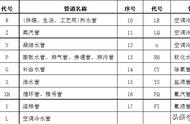我们的功能区上方是选项卡。单击之后,它都会对应弹出很多功能来。这些功能中绘图工具大家可以看一下,点开之后,可以展开它所有的工具。包括这个源,它会展示出来很多画法,有些同学操作失误,会导致我们的功能区和菜单栏消失,如何找回呢?
恢复功能区和菜单栏
首先在这里没有功能区和菜单栏。先点击最上方的标题栏【自定义快速访问工具栏】。然后最下方有一个显示菜单栏,点击之后就可以显示菜单栏。然后在菜单栏中找工具中大选选项板。然后功能区点击之后,就恢复了我们的功能区中间这一块区域呢就是我们的绘图区。

视觉导图
右上角这一块,就是我们视觉导图,在绘图过程中,可以通过点击它来观看我们图形的左视左视或者俯视之类的,左下角是我们的u c s 图标。在二维制图当中,可以很少使用这一块拿手的命令栏。

一般我们绘图的命令都会在这里显示。比如说我们点击绘图区域的直线。可以看到提示点击第一个点,我们可以在绘图区点击一下,又提示点击下一个点。好了,我们就会成一条直线。
一般情况下,命令栏我们习惯把它放在u c s 图标下方。也可以通过鼠标左键把它拖动到uc s 图标下方,当出现这个边框提示的时候,松开鼠标,左键就可以如。我们不小心删除命令行也可以找回。当点击删除的时候,可以通过菜单栏中的工具点开命令行找回。大家也可以通过快捷键Ctrl 9 找回。
状态栏
最后这一栏就是我们的状态栏。实际上状态栏的很多功能是对我们绘图功能提供一些辅助。比如说状态栏的第一个按钮,点击一下,可以看到这些小方格没有了。我们再点击一次可以看到打开他这些小的方格,大家可以画一些正方形,快速的去捕捉点来完成这个图形。
自定义设置
在我们状态栏的右下角,大家可以看一下,有一个自定义设置。我们可以通过这里对他进行开和关,让他显示在我们状态来下方。比如说某一个坐标,大家可以点击让它显示在我们状态栏下方,也可以对它进行关闭状态栏。

操作界面介绍
①标题栏:打开、保存、打印等
②菜单栏:文件、编辑、视图、插入等
③功能区:绘图、修改、注释、图层等
④绘图区:ucs坐标,图示操作
⑤命令栏:工具栏中打开关闭、快捷键Ctrl 9
⑥状态栏:模型、布局、状态栏设置